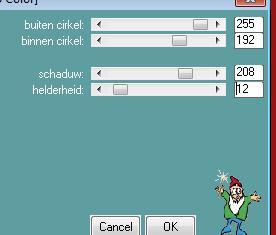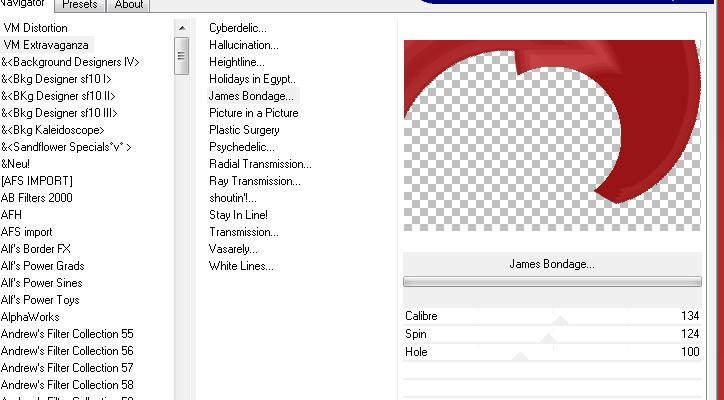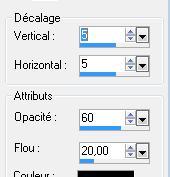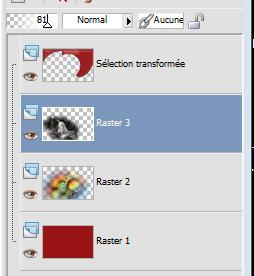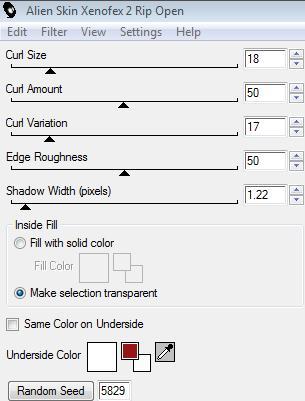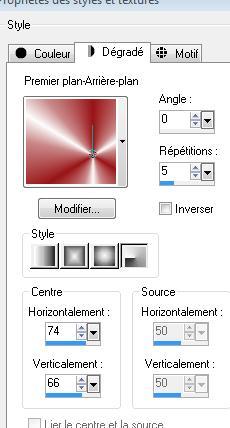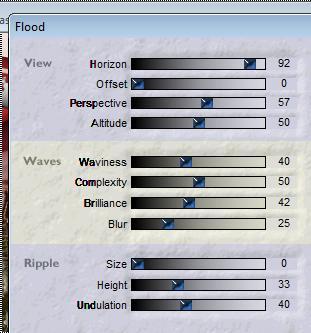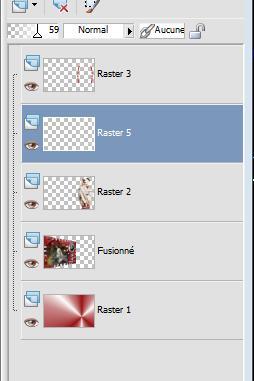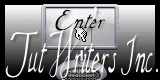|
Neue
Übersetzungen hier
Ou........Quand....Questions? Für diese Lektion habe ich diese Plugins verwendet l & K's / Kaithlyn Vm Extravanga/James bondage Eye Candy5 /Glass Alien Skin Xenofex2/Rip Open Flaming pear /flood Hier geht es zur Website mit meinen Filtern http://espace-gigi.com/filtres/mesfiltres.htm
Wir fangen die Lektion an
1. Öffne eine neues transparentes Bild : 925 x 600 pixels - Eigenschaften Vordergrund: Setze die VG-Farbe auf #991417- Aktivieren Sie Ihr Farbverlaufswerkzeug und fülle sie die Ebene mit der VG-Farbe #991417 2. Auswahl- Auswahl laden/speichern - Auswahl laden aus Datei und wähle Auswahl: " @renee menue" 3. Auswahl- Auswahl -In Ebene umwandeln/Halte die Auswahl 4. Effekte- Plugins- L and K 's - Kaithlyn mit diesen Einstellungen
5. Auswahl- Ändern-Verkleinern mit 15 pixels 6. Effekte- Plugins - L and K 's - Kaithlyn/ wie eingestellt 8. Auswahl- Ändern-Verkleinern mit 15 pixels -Wiederhole den Filter 9. Effekte- Plugins - L and K 's - Kaithlyn/ wie eingestellt 10. Auswahl- Ändern-Verkleinern mit 15 pixels -Wiederhole den Filter 11. Effekte- Plugins - L and K 's - Kaithlyn/ wie eingestellt 12. Auswahl- Ändern-Verkleinern mit 15 pixels
13. Auswahl-Auswahl aufheben 14. Effekte- Plugins - VM Extravanga/james bondage mit diesen Einstellungen
15. Effekte- Plugins - Eycandy 5 /glass /–Tab- Settings-User Settings und nehmen sie die voreingestellten Werte– Preset ''renee-menue'' 16. Effekte- 3D Effekte-Schlagschatten mit diesen Einstellungen
17. Öffne die Tube « bulles de couleur « / Bearbeiten- Kopieren- Bearbeiten- Als neue Ebene einfügen-Verschiebungswerkzeug:und verschiebe sie es an ihren Platz (siehe Vorschaubild) -Ebenenpalette:Stelle den Mischmodus auf "Überzug " 18. Effekte- Bildeffekte- Verschiebung mit diesen EinstellungenH =-180 und V =-41 19. Ebenen- Anordnen-Nach unten verschieben 20. Öffne die Tube « guismo wasteyourtime17102011 » / Bearbeiten- Kopieren- Bearbeiten- Als neue Ebene einfügen-Verschiebungswerkzeug:und verschiebe sie es an ihren Platz (siehe Vorschaubild) -Reduziere die Deckfähigkeit auf 83% - So sieht die Ebenenpalette jetzt aus
21. Öffne die Tube'' claudia viza terre puzzle ''Bearbeiten- Kopieren- Bearbeiten- Als neue Ebene einfügen-Verschiebungswerkzeug:und verschiebe sie es an ihren Platz (siehe Vorschaubild) Effekte- 3D Effekte-Schlagschatten wie eingestellt 21. Öffne die Tube "mix35 "/ Bearbeiten- Kopieren- Bearbeiten- Als neue Ebene einfügen/ Bild- Größe ändern- Verkleinern mit75% Grösse aller Ebene anpassen - nicht angehackt -Effekte- 3D Effekte-Schlagschatten wie eingestellt 22. Ebenen- Einbinden- Sichtbare zusammenfassen 23. Ebenen- Duplizieren 24. Effekte- Plugins - Alien skin -Xenofex2 /Rip open mit diesen Einstellungen
25. Ebenen- Einbinden- Sichtbare zusammenfassen 26. Effekte- Plugins - Andromeda perspective /it open centered 27. Ebenen- Neue Rasterebene Ebenen- Anordnen-Nach unten verschieben 28. Materialeigenschaften :Setze die VG-Farbe auf: #991417 -Setze die VG-Farbe auf:#ffffff -Eigenschaften Vordergrund: Erstellen Sie ein Vordergrund-Hintergrund-Farbverlauf (Strahlenförmig) mit diesen Einstellungen -Aktivieren Sie Ihr Farbverlaufswerkzeug und fülle sie die Ebene mit dem Farbverlauf
29. Öffne die Tube ''renee ''Bearbeiten- Kopieren- Bearbeiten- Als neue Ebene einfügen-Verschiebungswerkzeug:und verschiebe sie es nach rechts (siehe Vorschaubild) 30. Öffne die Tube « karine-ladymist13 »Bearbeiten- Kopieren- Bearbeiten- Als neue Ebene einfügen/ Bild- Größe ändern- Verkleinern mit 65% Grösse aller Ebene anpassen - nicht angehackt -Verschiebungswerkzeug:verschiebe sie es an die richtige Stelle. Nehmen Sie Ihr Löschwerkzeug- löschen Sie einfach das was stöhrend ist weg (alles, was aus dem Rahmen kommt) 31. Effekte- Plugins -Flaming pear/ flood mit diesen Einstellungen
32. Öffne die Tube « arc « Bearbeiten- Kopieren- Bearbeiten- Als neue Ebene einfügen-Schiebe diese Ebene an die zweite Stelle von oben -wie im Screen zu sehen Reduziere die Deckfähigkeit auf 59% -So sieht die Ebenenpalette jetzt aus
33. Öffne die Tube "puzzle "Bearbeiten- Kopieren- Bearbeiten- Als neue Ebene einfügen und verschieben 34. Bild- Horizontal spiegeln / Bild- Größe ändern- Verkleinern mit 70% Grösse aller Ebene anpassen - nicht angehackt 35. Anpassen-Farbton und Sättigung- kolorieren 10/122 36. Effekte- 3D Effekte-Schlagschatten wie eingestellt 37. Bild-Rand hinzufügen mit: 5 pixels #991417 38. Bild-Rand hinzufügen mit: 50 pixels #ffffff 39. Öffne die Tube ‘’Text ’’ -Bearbeiten-Kopieren-Bearbeiten als neue Ebene einfügen und verschiebe die Tube an den obere Rand Ihre Arbeit/Oder schreiben Sie Ihren eigenen Text 40. Bild-Rand hinzufügen mit: 5 pixels #991417 Speichern als JPG
Ich gehöre zu Tutorial Writers Inc. Meine Tutorials sind Registriert
*
|

 Übersetzungen
Übersetzungen